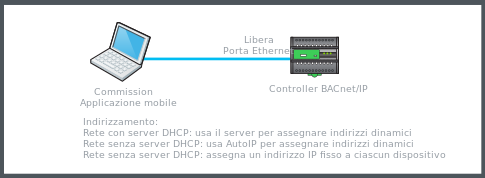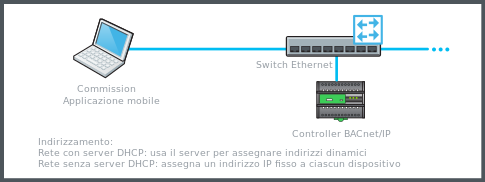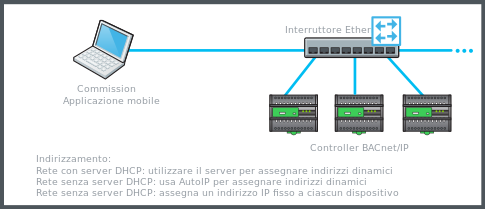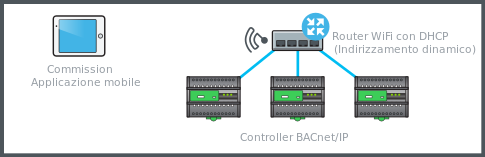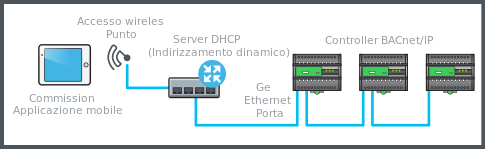Modalità
Collegamento a un controller tramite adattatore Bluetooth SpaceLogic
L'adattatore Bluetooth SpaceLogic consente di stabilire una connessione Bluetooth ai modelli di controller SpaceLogic ed EasyLogic. Per collegarsi a un dispositivo tramite l'adattatore Bluetooth SpaceLogic, uno SpaceLogic Sensor deve essere collegato tramite filo al controller.
Nella vista Collega , seleziona Bluetooth .
Rimuovi il coperchio protettivo dell'adattatore. Con il pulsante LED rivolto verso di te, inserisci l'adattatore nello SpaceLogic Sensor.
AvvisoSe l'adattatore non si accende, consultare l'argomento relativo alla risoluzione dei problemi. Per maggior informazioni, consulta Adattatore Bluetooth non acceso .
Premi il pulsante del LED per avviare la modalità di abbinamento (promozione).
AvvisoLa modalità di abbinamento dura 60 secondi. Dopo questo tempo, dovrai premere di nuovo il pulsante LED per avviare la modalità di abbinamento (promozione).
Il LED blu lampeggia rapidamente On per 1 secondo e Off per 1 secondo con un modello ripetitivo mentre si trova in modalità promozione. Per maggior informazioni, consulta Funzionalità LED Bluetooth .
action_zoom_plus_stroke 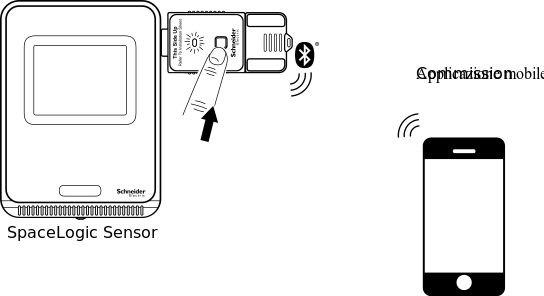
Nell'applicazione mobile Commission, nella pagina dispositivi Bluetooth , seleziona l'adattatore e quindi seleziona Collega .
Il LED blu è acceso con luce fissa (modalità connessa) se accoppiato correttamente al controllore.
Nella pagina di gestione del dispositivo Bluetooth , eseguire due attività opzionali:
Aggiorna firmware adattatore . L'aggiornamento del firmware dell'adattatore è opzionale ma può migliorare le prestazioni dell'adattatore. Per maggior informazioni, consulta Aggiornamento del firmware dell'adattatore Bluetooth SpaceLogic .
Mo difica il PIN dell'adattatore . Se si tratta del primo utilizzo dell'adattatore, modifica il PIN predefinito in un codice sicuro. Per maggior informazioni, consulta Modifica del PIN dell'adattatore Bluetooth SpaceLogic .
Seleziona Trova i dispositivi .
Il tuo telefono cellulare o computer portatile Windows 10 ti richiede il PIN dell'adattatore. Inserisci il PIN e seleziona Permetti .
AvvisoIl tuo dispositivo mobile o computer portatile con Windows 10 ricorderà il PIN dell'adattatore dopo che ti sei collegato all'adattatore. Non dovrai inserire di nuovo il PIN a meno che non avrai dimenticato l'adattatore o modificato il PIN.
Quando il PIN è stato inserito correttamente, seleziona Chiudi .
Nella pagina Elenco dispositivi , seleziona la casella di spunta vicino al controller e seleziona Successivo .
Quando vedi la pagina Impostazioni dispositivo , sei collegato correttamente al controller.
L'adattatore deve restare inserito nello SpaceLogic Sensor corrispondente per tutte attività di messa in servizio del dispositivo. La rimozione dell'adattatore ti scollega dal controller. In maniera simile, se sei scollegato dal tuo dispositivo mobile dovrai chiudere l'applicazione mobile Commission o passare a un'altra applicazione sul tuo dispositivo.
 SpaceLogic Bluetooth Adapter
SpaceLogic Bluetooth Adapter
 Panoramica dell'applicazione mobile Commission
Panoramica dell'applicazione mobile Commission
 Installing SpaceLogic Bluetooth Adapter on a SpaceLogic Sensor
Installing SpaceLogic Bluetooth Adapter on a SpaceLogic Sensor
 Flusso di lavoro di connessione per l'applicazione mobile Commission
Flusso di lavoro di connessione per l'applicazione mobile Commission
 Aggiornamento del firmware dell'adattatore Bluetooth SpaceLogic
Aggiornamento del firmware dell'adattatore Bluetooth SpaceLogic
 Modifica del PIN dell'adattatore Bluetooth SpaceLogic
Modifica del PIN dell'adattatore Bluetooth SpaceLogic